在当今高速发展的信息技术时代,拥有一个稳定的Wi-Fi连接对于电子设备的使用至关重要。对于使用Windows7操作系统的用户来说,了解如何连接到无线网...
2025-03-14 19 win7
在使用Windows7操作系统时,桌面图标是用户快速访问程序和文件的捷径,它们为用户提供了极大便利。但是,有时候我们会遇到桌面图标凭空消失的情况,这可能会给使用带来不便。如果你当前正遭遇Win7桌面图标消失的困扰,这篇文章将提供一系列解决方法,帮助你恢复桌面的正常使用。
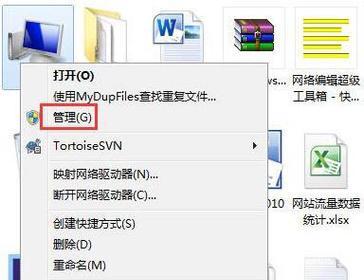
显示桌面图标选项
确保你的桌面图标显示设置没有被意外更改。按照以下步骤操作:
1.右键点击桌面空白处,选择“查看”。
2.在弹出的菜单中确保“显示桌面图标”前面有一个勾选标记。
如果上述设置正常,但图标依然不见,继续尝试以下方法。
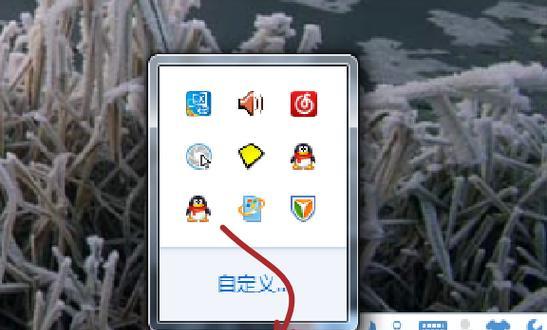
当资源管理器崩溃或出现异常时,桌面图标可能会消失。重启资源管理器可以尝试解决这一问题:
1.按下`Ctrl+Shift+Esc`打开任务管理器。
2.在“进程”标签下找到“Windows资源管理器”。
3.选中它并点击“重启”。
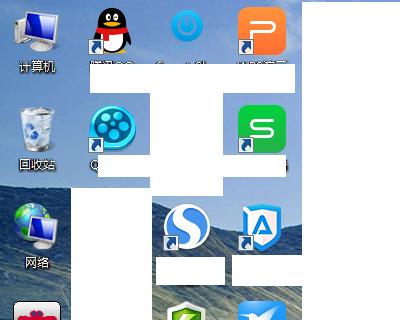
如果怀疑是系统文件损坏导致图标消失,可以运行系统文件检查器(SFC)扫描并修复:
1.在开始菜单搜索框中输入“命令提示符”,右键选择“以管理员身份运行”。
2.在命令提示符界面输入`sfc/scannow`并按回车。
3.系统将会扫描并修复找到的问题。
病毒或恶意软件有时可能会影响正常的系统功能,包括桌面图标显示:
1.使用已经安装的杀毒软件进行全面扫描。
2.如果尚未安装杀毒软件,可以下载并安装,然后进行扫描。
通过创建新的用户账户,检查是否为当前用户配置文件的问题:
1.切换到另一个管理员账户(如果你有其他账户的话)。
2.如果新账户下桌面图标正常,则可能为原账户配置文件损坏。
3.创建新的账户并迁移数据,或者修复原账户配置文件。
桌面图标的缓存文件损坏也可能导致图标消失,通过重建图标缓存可以尝试解决:
1.关闭所有打开的程序,特别是文件资源管理器。
2.按下`Ctrl+Alt+Delete`,打开任务管理器,结束`explorer.exe`进程。
3.在任务管理器的菜单中,点击“文件”->“运行新任务”。
4.输入`cmd`打开命令提示符。
5.在命令提示符中依次输入以下命令并按回车执行:
`cd/d%userprofile%\AppData\Local\Microsoft\Windows\Explorer`
`DELIconCache*/a`
`exit`
6.按下`Ctrl+Shift+Esc`,在任务管理器中点击“文件”->“运行新任务”->输入`explorer.exe`。
如果上述方法都不能解决问题,可以考虑使用系统还原功能,将系统恢复到之前的状态:
1.点击“开始”菜单,输入“创建还原点”并打开。
2.在系统属性窗口中,点击“系统还原”。
3.选择一个适合的还原点并按照提示操作。
在此过程中,如果遇到任何疑问或者问题,可以再次查阅本文,或者寻求专业的技术支持帮助。通过逐步的排查和尝试,Win7桌面图标消失的问题应该能够得到解决。
记住,定期备份系统和重要数据,是避免意外发生时造成数据丢失的最佳方法。希望本文能够帮助你解决困扰,顺利恢复你的桌面图标。
标签: win7
版权声明:本文内容由互联网用户自发贡献,该文观点仅代表作者本人。本站仅提供信息存储空间服务,不拥有所有权,不承担相关法律责任。如发现本站有涉嫌抄袭侵权/违法违规的内容, 请发送邮件至 3561739510@qq.com 举报,一经查实,本站将立刻删除。
相关文章

在当今高速发展的信息技术时代,拥有一个稳定的Wi-Fi连接对于电子设备的使用至关重要。对于使用Windows7操作系统的用户来说,了解如何连接到无线网...
2025-03-14 19 win7

在使用Windows764位操作系统的电脑上安装网卡驱动是一个常见的需求。正确安装网卡驱动可以保证网络连接的稳定性和速度。本文将为您详细介绍如何在Wi...
2025-02-04 27 win7

WIN7自带计算器作为一款常见的工具软件,除了基本的四则运算外,其实还拥有许多强大而实用的功能。本文将带领读者深入了解WIN7自带计算器的强大之处,提...
2025-01-30 39 win7

随着操作系统的更新,许多用户对于旧版本的Windows7仍然忠于不渝。然而,新计算机往往不再预装该版本的操作系统,因此用户需要借助U盘来安装。本文将详...
2025-01-28 33 win7

作为Windows7操作系统中重要的系统工具之一,Win7任务管理器具备多种功能,包括查看和结束进程、监控系统性能、启动或关闭应用程序等。本文将详细介...
2025-01-28 34 win7

在日常使用电脑的过程中,我们经常需要安装光盘中的软件或游戏。然而,随着技术的进步,越来越多的电脑不再配备物理光驱。为了解决这个问题,我们可以使用win...
2025-01-26 39 win7